Ladda MacBook Pro-batteriet
Batteriet i MacBook Pro laddas när datorn är ansluten till en strömkälla, såvida du inte har andra alternativ inställda.

Ladda batteriet. Anslut 13-tums MacBook Pro till ett eluttag med USB-C-laddningskabeln och USB-C-strömadaptern på 67 W som följer med.
Anslut 14-tums eller 16-tums MacBook Pro till ett eluttag med USB-C-strömadaptern på 67 W, USB-C-strömadaptern på 96 W eller USB-C-strömadaptern på 140 W och USB-C-till-MagSafe 3-kabeln som följer med.
Du ställer in alternativ på panelen Batteri i Systeminställningar:
Tona ned skärmen något under batteridrift: Tonar ned skärmen för att spara energi under batterianvändning.
Optimera videoströmning under batteridrift: Det här är inte aktiverat som förval, men du kanske bör slå på det när du ska hålla en presentation.
Visa batteristatus i menyraden: Lägger till en symbol i statusfältet så att du snabbt kan se information om batteriet och öppna Batteriinställningar.
Optimerad batteriladdning: Den här funktionen minskar belastningen på batteriet och förlänger dess livslängd genom att lära sig dina dagliga laddningsrutiner. Det senarelägger laddning över 80 % när det förutspår att datorn kommer att vara ansluten till en laddare under en längre period och ser till att batteriet är fulladdat innan datorn kopplas från. Du kan ändra det här alternativet i inställningspanelen Batteri.
Strömsparläge: Det här alternativet minskar energianvändningen och ökar batteritiden. Det här är ett bra alternativ när du reser eller när du är borta från en strömkälla under en längre period.
Hög energiförbrukning: Finns på 16-tums MacBook Pro med Apple M1 Max. När det här är markerat tillåter datorn att fläktarna körs med högre hastigheter för att maximera prestanda under ihållande arbetsbelastningar.
Använd MagSafe 3-porten eller någon av Thunderbolt 4 (USB-C)-portarna på 14- eller 16-tums MacBook Pro eller någon av Thunderbolt/USB 4-portarna på 13-tums MacBook Pro.
Obs! Med USB-C-till-MagSafe 3-kabeln och USB-C-strömadaptern på 140 W kan du snabbladda 16-tums MacBook Pro upp till 50 procent på 30 minuter.
Kontrollera batteriets laddning. Titta på batterisymbolen till höger i menyraden så kan du se batterinivån eller laddningsstatus.
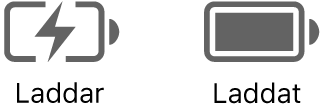
Batterianvändningshistorik. Klicka på Batteri i Systeminställningar och klicka sedan på Användningshistorik för att se hur batteriet har använts de senaste 24 timmarna eller 10 dagarna.

Spara batteriström. Om du vill förlänga batteritiden för en laddning kan du minska skärmens ljusstyrka, stänga appar och koppla från kringutrustning du inte använder. Klicka på Batteri i Systeminställningar om du vill ändra ströminställningar. Om datorn är försatt i viloläge när en enhet ansluts till den kan enhetens batteri tömmas.
Läs mer. För mer information om:
Batteriet i datorn, inklusive information om felsökning, se Apple Support-artikeln Få hjälp med batteriet till din bärbara Mac-dator.
Hur du övervakar batteriet i datorn, se Övervaka batteriet för en bärbar dator i macOS Användarhandbok.
Problem vid laddning med strömadaptern, se Apple Support-artiklarna Om den bärbara Mac-datorn inte laddas med usb-C-strömadaptern och Om status för batteriet i datorn visar att batteriet inte laddas.
Det inbyggda, laddningsbara batteriet i datorn och tips om hur du förlänger batteritiden och optimerar prestanda, se Apples litiumjonbatterier.